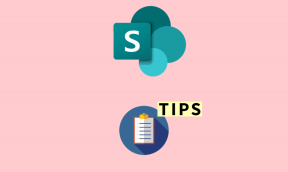Kā pievienot Google meklēšanas joslu sākuma ekrānam Android un iPhone ierīcēs
Miscellanea / / April 06, 2023
“Kur ir mana Google meklēšanas josla?” Vai tas ir jautājums, kas jūs atveda šeit? Ja jā, jūs esat nokļuvis īstajā vietā. Ja nejauši izdzēsāt Google meklēšanas joslu vai tā ir pazudusi tālruņa sākuma ekrānā, neuztraucieties. Šī ziņa palīdzēs jums pievienot Google meklēšanas joslu Android vai iPhone sākuma ekrānā.
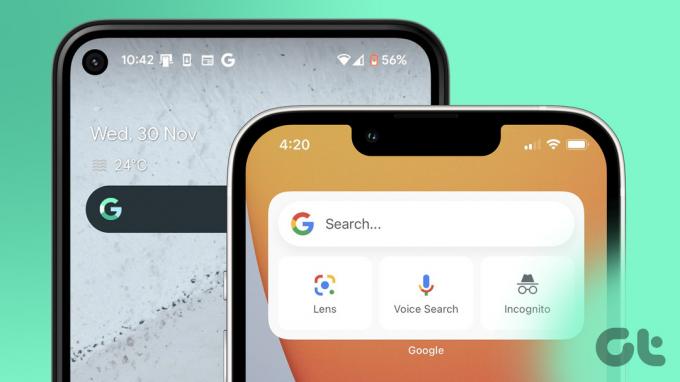
Google meklēšanas josla būtībā ir lietotnes logrīks kas ir pieejams gan Android, gan iPhone. Varat to izmantot, lai meklētu Google tieši no sākuma ekrāna. Sāksim.
Kā pievienot Google meklēšanas joslu sākuma ekrānam operētājsistēmā Android
1. darbība: Turiet nospiestu jebkuru tukšu vietu tālruņa sākuma ekrānā, līdz ekrāna apakšā tiek parādītas pogas.
2. darbība: Pieskarieties logrīkiem.
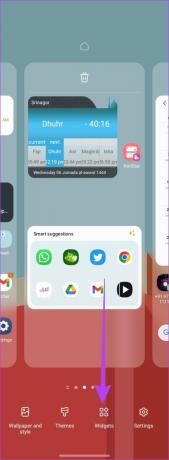
3. darbība: Ritiniet uz leju un atrodiet Google sadaļu. Paplašiniet to. Šeit jūs atradīsiet meklēšanas logrīku. Pieskarieties un turiet to un velciet to uz sākuma ekrānu. Novietojiet logrīku jebkurā vietā, kur vēlaties to pievienot sākuma ekrānā.

4. darbība: Jūs pamanīsit lodziņu ap logrīku. Velciet lodziņu gar vienu no punktiem, lai mainītu logrīka izmēru. Pēc tam pieskarieties jebkurā ekrāna vietā, lai ievietotu Google meklēšanas joslas logrīku.
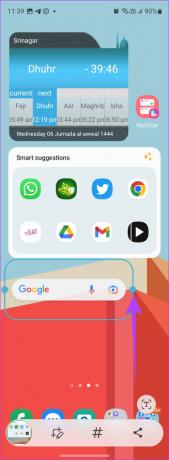

Varat rediģēt Google meklēšanas joslas logrīka izmēru arī pēc tā pievienošanas sākuma ekrānam. Lai to izdarītu, turiet nospiestu logrīku un mainiet tā izmēru, izmantojot vienu no mazajiem apļiem.
Padoms: Google meklēšanas joslas logrīkā pieskarieties ikonai Kamera, lai izmantojiet Google Lens.
Android ierīcē varat pielāgot Google meklēšanas joslu, mainot tās krāsu, formu un caurspīdīgumu, kā arī mainot tajā esošā Google logotipa stilu.
Lai pielāgotu Google meklēšanas joslas logrīku, veiciet šīs darbības:
1. darbība: Tālrunī atveriet Google lietotni.
2. darbība: Augšpusē pieskarieties profila attēla ikonai un izvēlnē atlasiet Iestatījumi.


3. darbība: Dodieties uz meklēšanas logrīku. Tagad logrīkā varat iespējot vai atspējot Google svētku logotipus, izmantojot pieejamo slīdni.
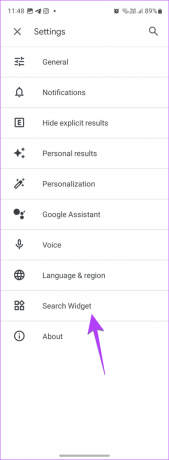
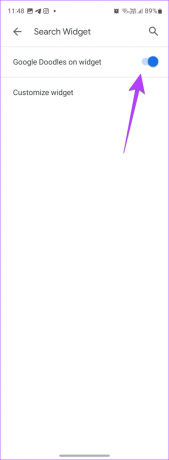
4. darbība: lai vēl vairāk pielāgotu logrīku, pieskarieties pie Pielāgot logrīku. Izmantojiet pielāgošanas pogas apakšā, lai pielāgotu logrīka krāsu, caurspīdīgumu un logotipa stilu. Kad esat pabeidzis, augšpusē pieskarieties pogai Saglabāt.

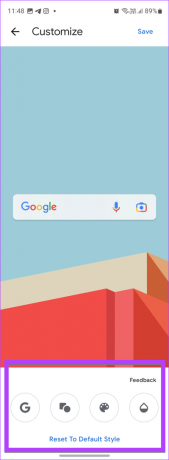
Padoms: Lai atgrieztos pie sākotnējā Google meklēšanas joslas stila, pieskarieties pie Atiestatīt uz noklusējuma stilu.
Kā pievienot Google meklēšanas joslu iPhone sākuma ekrānam
Google meklēšanas josla ir pieejama kā logrīks arī iPhone tālrunī. Tāpēc sākuma ekrānam ir jāpievieno Google meklēšanas joslas logrīks, kā parādīts tālāk norādītajās darbībās. Tomēr, lūdzu, ņemiet vērā, ka iPhone logrīki ir pieejami tikai operētājsistēmā iOS 14 un jaunākās versijās.
1. darbība: Lai iPhone tālruņa sākuma ekrānā tiktu parādīta Google meklēšanas josla, vispirms savā iPhone tālrunī ir jāinstalē Google lietotne.
Lejupielādējiet Google lietotni
2. darbība: Pēc Google lietotnes instalēšanas atveriet to vismaz vienu reizi, pirms pievienojat meklēšanas joslas logrīku.
3. darbība: dodieties uz sava iPhone sākuma ekrānu un turiet nospiestu jebkurā vietā, līdz ikonas sāk vibrēt.
4. darbība: Augšpusē pieskarieties ikonai + (Pievienot).
5. darbība: Ritiniet uz leju un pieskarieties Google sadaļai, lai to izvērstu.

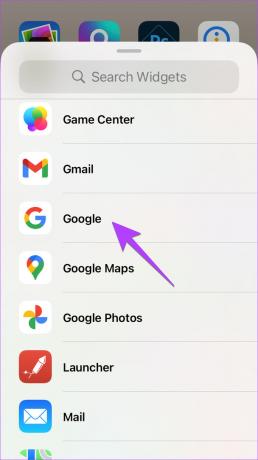
6. darbība: Šeit jūs atradīsiet divus meklēšanas joslas logrīkus. Pirmais ir mazāks logrīks, kas parāda tikai meklēšanas joslu. Velciet pa kreisi, lai piekļūtu otrajam logrīkam. Otrā Google meklēšanas josla nodrošina ātru piekļuvi Google meklēšanai, balss meklēšanai, Google objektīvs, un iespēja ieslēgt inkognito režīmu.

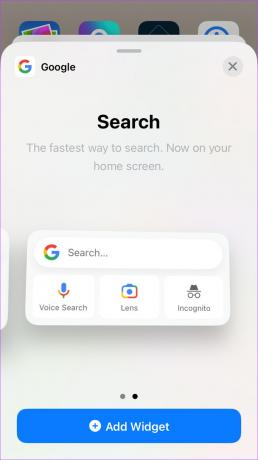
7. darbība: pieskarieties pogai Pievienot logrīku zem vēlamā Google meklēšanas joslas logrīka, lai to pievienotu sākuma ekrānam. Vai arī turiet nospiestu vēlamo logrīku un velciet to uz sākuma ekrānu.
Apsveicam! Jūs esat veiksmīgi pievienojis Google meklēšanas joslu sava iPhone sākuma ekrānam.

Padoms: Jūs varat pievienojiet Google meklēšanas joslas logrīku arī jūsu iPhone skatam Šodien. Atveriet skatu Šodien, turiet jebkurā vietā un pēc tam pieskarieties ikonai (+) augšpusē. Dodieties uz Google sadaļu un atlasiet vēlamo meklēšanas joslas logrīku. Pieskarieties Pievienot logrīku, lai to pievienotu skatam Šodien.
iPhone tālrunī varat mainīt Google meklēšanas joslas logrīka motīvu un iespējot dinamiskā satura opciju, kā parādīts tālāk norādītajās darbībās.
1. darbība: Palaidiet Google lietotni savā iPhone tālrunī un pieskarieties profila attēlam augšpusē.

2. darbība: atveriet sadaļu Iestatījumi un pēc tam Logrīki.
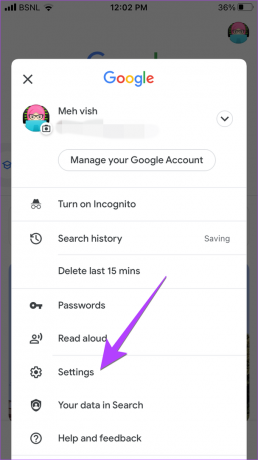

3. darbība: Iespējojiet slēdzi blakus dinamiskajam logrīkam, ja vēlaties skatīt populārus meklējumus, vietējos laikapstākļus, informāciju par akcijām un līdzīgu saturu Google logrīkā.
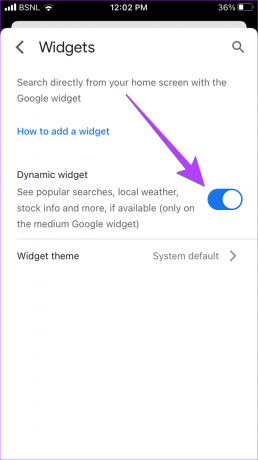
4. darbība: Pieskarieties logrīka motīvam un izvēlieties vēlamo motīvu, pieskaroties tai.


Bieži uzdotie jautājumi par Google meklēšanas joslu sākuma ekrānā
Google meklēšanas joslu nevar pievienot dokam, t.i., iPhone tālruņa ekrāna apakšdaļai. Android gadījumā dažām akciju palaišanas ierīcēm, piemēram, Pixel palaidējam, Google meklēšanas josla atrodas tikai apakšā. Varat arī izmantot trešās puses palaišanas programmas, piemēram, Nova un Zālāja krēsls palaidējs.
Savā Android vai iPhone tālrunī turiet nospiestu Google meklēšanas joslas logrīku un velciet to uz ekrāna augšdaļu. Lūdzu, ņemiet vērā, ka šī funkcija var nebūt pieejama Pixel palaidējā.
Turiet nospiestu meklēšanas logrīku un pieskarieties pogai Noņemt. Ja poga Noņemt nav redzama, velciet logrīku uz ekrāna augšdaļu vai apakšdaļu, līdz tiek parādīta poga Noņemt. Atstājiet logrīku uz pogas Noņemt. Noņemot meklēšanas joslas logrīku, Google lietotne netiks atinstalēta un jūsu dati netiks izdzēsti.
Vispirms pārliecinieties, vai jūsu Android vai iPhone tālrunī ir instalēta Google lietotne. Tāpat pārbaudiet, vai tas ir iespējots jūsu Android tālrunī. Lai to izdarītu, dodieties uz Iestatījumi > Lietotnes > Google. Ja redzat pogu Iespējot, pieskarieties tai. Jums vajadzētu arī mēģināt pārinstalēt Google lietotni savā tālrunī.
Alternatīvi, ja joprojām nevarat atrast vai sākuma ekrānam pievienot Google meklēšanas joslu, vienkārši meklējiet Chrome meklēšanas joslu tālruņa logrīku sadaļā un ievietojiet to sākuma ekrānā, lai piekļūtu Google meklēšanai ātri. Apskatiet citus veidus, kā atjaunot meklēšanas joslas logrīku Android sākuma ekrānā.
Labot logrīkus
Tādā veidā varat pievienot Google meklēšanas joslu sākuma ekrānam Android un iPhone ierīcēs. Ja tālrunī netiek atjaunināti logrīki, uzziniet, kā to izdarīt labojiet logrīkus, kas nedarbojas pareizi operētājsistēmā Android vai iPhone. Pirms došanās, pārbaudiet citus iPhone lietotnes ar noderīgiem logrīkiem.
Pēdējo reizi atjaunināts 2022. gada 30. novembrī
Iepriekš minētajā rakstā var būt ietvertas saistītās saites, kas palīdz atbalstīt Guiding Tech. Tomēr tas neietekmē mūsu redakcionālo integritāti. Saturs paliek objektīvs un autentisks.
Sarakstījis
Mehvis
Mehvišs pēc grāda ir datorinženieris. Viņas mīlestība pret Android un sīkrīkiem lika viņai izstrādāt pirmo Android lietotni Kašmirai. Pazīstama kā Dial Kashmir, par to viņa ieguva prestižo Nari Šakti balvu no Indijas prezidenta. Viņa ir rakstījusi par tehnoloģijām daudzus gadus, un viņas iecienītākās vertikāles ietver pamācības, skaidrojumus, padomus un ieteikumus operētājsistēmām Android, iOS/iPadOS, Windows un tīmekļa lietotnēm.